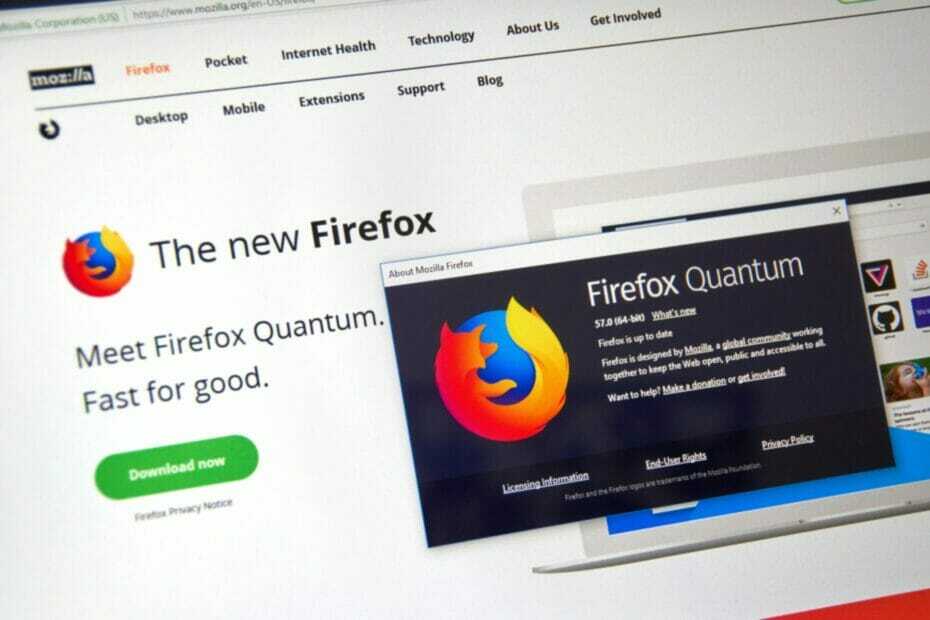- هل تعلم أن الطريقة الافتراضية للروابط داخل صفحة الويب المفتوحة في Firefox يمكن تغييرها؟ نعم ، يمكنك إجبار المتصفح على فتح أي رابط في علامة تبويب جديدة.
- إذا كنت تفكر في فكرة الاختصار لفتح رابط في علامة تبويب جديدة ، فسترى أنك لست بعيدًا عن الحقيقة.
- علاوة على ذلك ، تتضمن نصيحة مؤكدة أخرى تغيير بعض إعدادات التكوين الأساسية.
- كيف يمكنك فتح ارتباط في علامة تبويب جديدة؟ يكتب حول: config في شريط العنوان واتبع إجراءاتنا التفصيلية دون تردد.

أنت تستحق متصفحًا أفضل! يستخدم 350 مليون شخص Opera يوميًا ، وهي تجربة تنقل كاملة تأتي مع حزم مدمجة متنوعة واستهلاك محسّن للموارد وتصميم رائع.إليك ما يمكن أن يفعله Opera:
- الترحيل السهل: استخدم مساعد Opera لنقل بيانات Firefox الخارجة ، في بضع خطوات فقط
- تحسين استخدام الموارد: يتم استخدام ذاكرة RAM الخاصة بك بشكل أكثر كفاءة من Firefox
- خصوصية محسنة: شبكة VPN مجانية وغير محدودة مدمجة
- لا توجد إعلانات: تعمل أداة Ad Blocker المدمجة على تسريع تحميل الصفحات وتحمي من استخراج البيانات
- تنزيل Opera
موزيلا فايرفوكس هو أحد المتصفحات العديدة المتاحة لمساعدتك على تصفح الإنترنت بشكل أسرع وأكثر أمانًا وأسهل. إنه مجاني ومفتوح المصدر وتم تطويره من قبل مؤسسة موزيلا.
كما هو الحال مع المتصفحات الأخرى ، سيقوم هذا المتصفح بتثبيت جميع الميزات بالخيارات الافتراضية. ومع ذلك ، يتيح لك Firefox تغيير بعض هذه الإعدادات الافتراضية.
عندما تقرأ صفحة وترغب في النقر فوق ارتباط من تلك الصفحة ، فإن الطريقة التي سيتم فتحها بها افتراضيًا تعتمد على إعدادات صفحة الويب. يمكن أن يفتح في علامة تبويب جديدة أو في نفس علامة التبويب.
إذا كنت تتحدث عن فتح الروابط في علامة تبويب جديدة ، فبدلاً من نفس علامة التبويب مثل الإعدادات الافتراضية للموقع ، هناك العديد من النصائح لتطبيقها.
كيف أجعل Firefox يفتح رابطًا في علامة تبويب جديدة؟
1. استخدم لوحة المفاتيح الخاصة بك
- انتقل إلى الرابط الذي تفكر فيه وقم بتمرير الماوس فوقه.

- اضغط على مفتاح CTRL على لوحة المفاتيح الخاصة بك وانقر بزر الماوس الأيسر على الرابط. يمكنك العثور على مفتاح CTRL في الجانب السفلي الأيسر من لوحة المفاتيح.

كيف أجعل Firefox يفتح علامة تبويب جديدة باستخدام لوحة المفاتيح؟ بافتراض أن هذا هو سؤالك أيضًا ، كن مطمئنًا أنك في المكان المناسب للعثور على إجابات.
دعنا نخبرك منذ البداية أن هناك حيلة بسيطة يمكنك القيام بها باستخدام لوحة المفاتيح ، كلما احتجت إلى فتح رابط معين في علامة تبويب أخرى. ما عليك سوى الرجوع إلى الخطوات المذكورة أعلاه في هذا الصدد.
2. تغيير إعدادات التكوين

- افتح علامة تبويب جديدة في ملف متصفح يكتب حول: config في شريط العنوان ، واضغط على يدخل مفتاح.
- انقر فوق اقبل المخاطرة واستمر.
- في ال اسم تفضيل البحث شريط ، ابحث عن المعلمة browser.search.openintab. هو - هي يجب ضبطه على حقيقية (خطأ افتراضيًا). فقط اضغط على زر التبديل من الجانب الأيمن.
- افعل نفس الشيء مع browser.urlbar.openintab, browser.newtabpage.enabled و browser.tabs.load العلامات المرجعيةInTabs .
- البحث عن browser.link.open_newwindow وتحقق للحصول على القيمة 3.
- أيضا ، ابحث عن browser.link.open_newwindow.restriction للحصول على القيمة 0. لتعديل القيمة ، انقر عليها نقرًا مزدوجًا ثم انقر فوق علامة الاختيار التي تم وضع علامة عليها على اليمين.
- أعد تشغيل Firefox للاحتفاظ بالتغييرات.
إذا كنت ترغب دائمًا في فتح روابط في علامات تبويب جديدة عند النقر عليها عادةً ، على الرغم من إعدادات الموقع ، للأسف ، لا يوجد أي مربع اختيار في خيارات Firefox لحدوث ذلك.
على أي حال ، يمكنك محاولة تعديل ذلك في إعدادات التكوين المتقدمة. الرجوع إلى الإجراء أعلاه دون تردد.
كلتا الطريقتين المذكورتين أعلاه سهلة التنفيذ والعمل في كل مرة. من الآن فصاعدًا ، يمكنك فتح الروابط في علامات تبويب جديدة ، بغض النظر عن إعدادات الموقع الافتراضية. لذلك ، ما عليك سوى اختيار الشخص الذي تشعر براحة أكبر معه.
نأمل فقط أن يساعدك هذا الدليل في الحصول على منظور أفضل لكيفية استخدام هذا المتصفح واستكشاف هذه المشكلة وإصلاحها. أخبرنا في منطقة التعليقات أدناه إذا كنت ناجحًا أيضًا.
 هل ما زلت تواجه مشكلات؟قم بإصلاحها باستخدام هذه الأداة:
هل ما زلت تواجه مشكلات؟قم بإصلاحها باستخدام هذه الأداة:
- قم بتنزيل أداة إصلاح الكمبيوتر تصنيف عظيم على TrustPilot.com (يبدأ التنزيل في هذه الصفحة).
- انقر ابدأ المسح للعثور على مشكلات Windows التي قد تتسبب في حدوث مشكلات بجهاز الكمبيوتر.
- انقر إصلاح الكل لإصلاح المشكلات المتعلقة بالتقنيات الحاصلة على براءة اختراع (خصم حصري لقرائنا).
تم تنزيل Restoro بواسطة 0 القراء هذا الشهر.